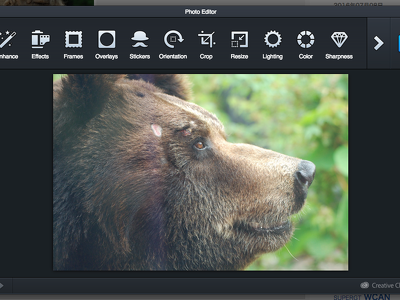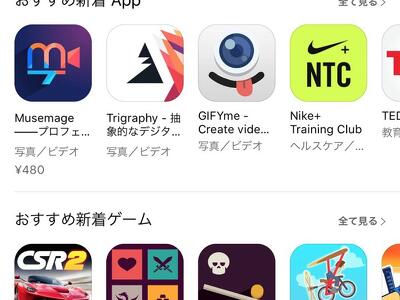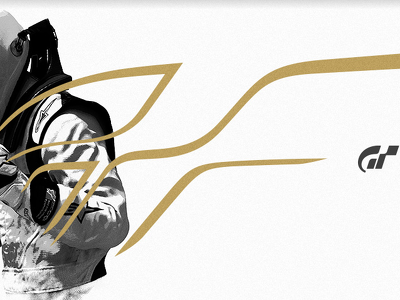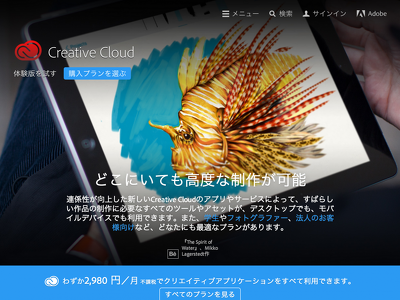もじぴったん と SHOCKWAVE PLAYER
今度、WiiのショッピングチャンネルでWiiウェアというのが始まるそうだ。そこで「ことばのパズル もじぴったんWii」が1,000ポイントで遊べるようになる。 ってところから、もじぴったんは面白いよねぇ... って思いながらもじぴったん 公式ページへ。さらに、ウェブで遊べる無料お試し版はこちら をクリックすると Adobe Shockwave Player が無いので遊べない! 新しいMacBook Pro は、ほんとにいろいろなモノが足りません。
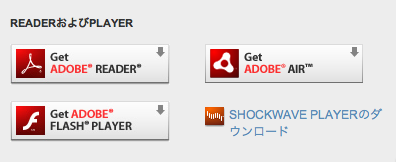
せっかくなので、Get バナー作ればいいのにねぇ... と思いながら SHOCKWAVE PLAYERのダウンロードをクリックするも、英語のページに飛ばされダウンロードできない気がします。
- Relaunch your browser in Rosetta emulation mode.
- Go to the Shockwave Player Download Center and download the Shockwave Player installer.
- Quit out of the browser.
- Run the installer.
Shockwave Player Download Center をクリックしても同じページに戻ってきてしまうのが問題っぽい。そもそも、Intel Mac では動かないの?